iphoneキーボードアプリ Simejiの使い方・設定方法 [面白アプリ]
iphoneのキーボードを面白くするアプリがあるのをご存知ですか?
デフォルトのキーボードはただ打った言葉を変換するだけですが・・・
Simejiというアプリを使うととても面白い変換をしてくれるようになります。
しかもただ面白いだけでなくちゃんと便利な機能まで付いているんです。
この記事ではそんなSimejiの基本的な使い方と設定方法を紹介していきます。
無料で使えるので気になる人は早速ダウンロードしてください!
スポンサーリンク
Simejiを使えるようにするには簡単な設定をする必要があります。
まずはここを参考に設定を完了させてください。
Simejiをダウンロードできたら設定を開き、一般をタップしましょう。
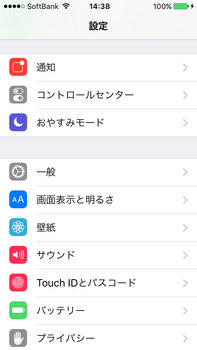
次にキーボードの欄をタップします。
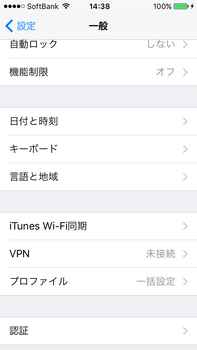
一番上のキーボードをタップし、、
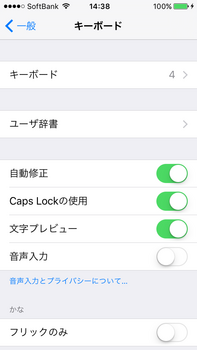
新しいキーボードを追加・・をタップ
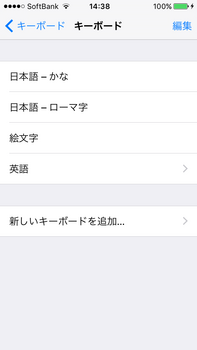
Simejiの欄が出ているはずなのでそこをタップします。
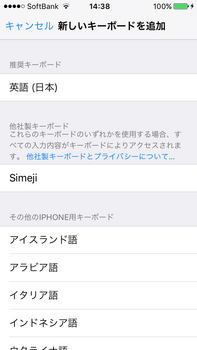
Simeji日本語をタップ
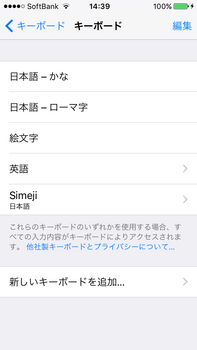
フルアクセスを許可してください。
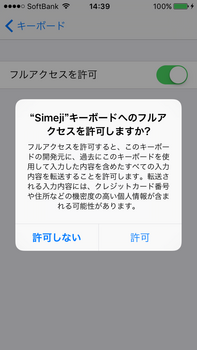
これで設定完了!
試しにメール画面か何かを開いてみましょう。
このままメール画面を使って使い方の説明に入りますね。
左下に地球儀のマークがありますよね?そこを長押ししてみて下さい。
ここにSimejiがあれば正しく設定できていることになります。
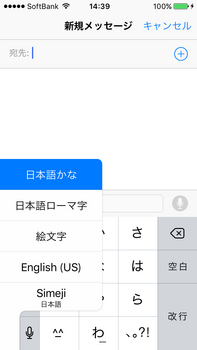
最初にタップするとこのような確認画面が出てきます。
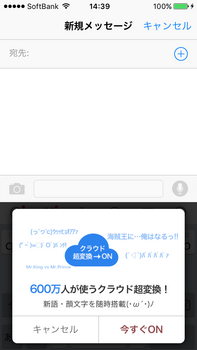 今すぐONをタップしましょう。
今すぐONをタップしましょう。
スポンサーリンク
するとキーボード画面はこのようになります。
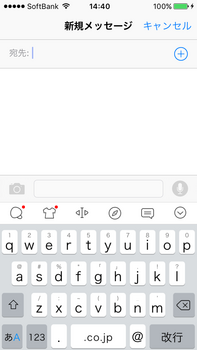
Simejiのマークをタップすると各種設定が行えます。
冒頭で説明した面白い変換をさせるにはクラウド超変換をONにして下さい。
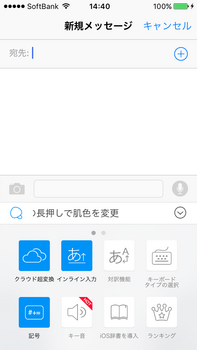
試しにバレンタインと入力してみましょうか。。
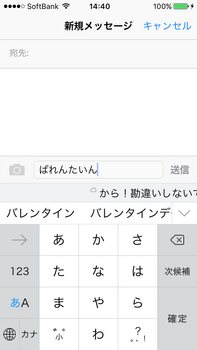
変換候補に注目!!
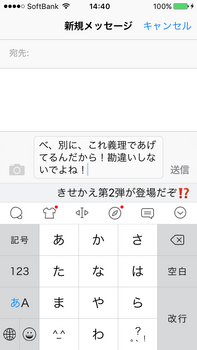
ツンデレの代表的文句が候補に表示されています(笑)
こんな感じで入力した言葉から連想される文句を候補として出してくれるのがSimejiの代表的機能の1つです。
他にもいろんな機能がありますがとりあえず今回はここまで。
次の記事から他の機能の使い方について紹介していきます。
ぜひそちらも参考にして下さい!
スポンサーリンク
デフォルトのキーボードはただ打った言葉を変換するだけですが・・・
Simejiというアプリを使うととても面白い変換をしてくれるようになります。
しかもただ面白いだけでなくちゃんと便利な機能まで付いているんです。
この記事ではそんなSimejiの基本的な使い方と設定方法を紹介していきます。
無料で使えるので気になる人は早速ダウンロードしてください!
Simejiの設定方法
スポンサーリンク
Simejiを使えるようにするには簡単な設定をする必要があります。
まずはここを参考に設定を完了させてください。
Simejiをダウンロードできたら設定を開き、一般をタップしましょう。
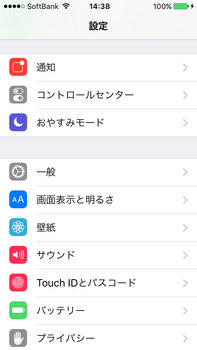
次にキーボードの欄をタップします。
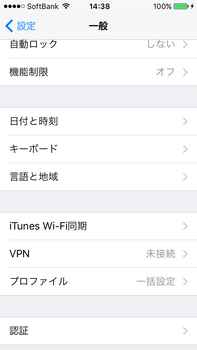
一番上のキーボードをタップし、、
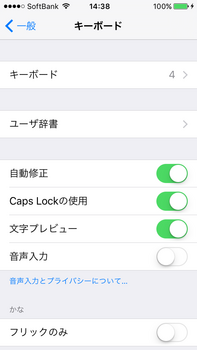
新しいキーボードを追加・・をタップ
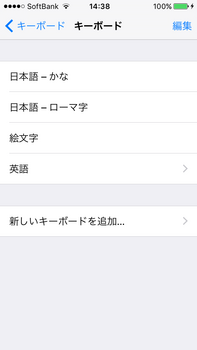
Simejiの欄が出ているはずなのでそこをタップします。
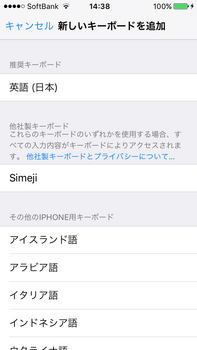
Simeji日本語をタップ
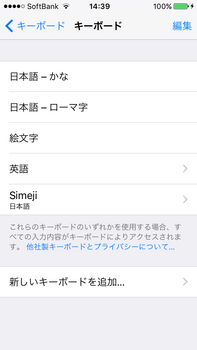
フルアクセスを許可してください。
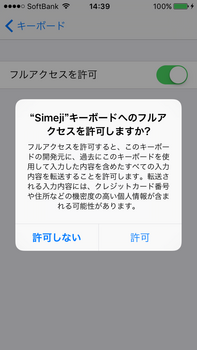
これで設定完了!
試しにメール画面か何かを開いてみましょう。
Simejiの使い方
このままメール画面を使って使い方の説明に入りますね。
左下に地球儀のマークがありますよね?そこを長押ししてみて下さい。
ここにSimejiがあれば正しく設定できていることになります。
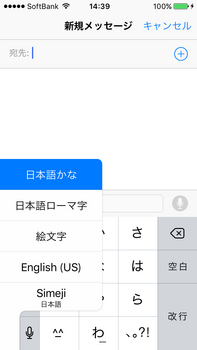
最初にタップするとこのような確認画面が出てきます。
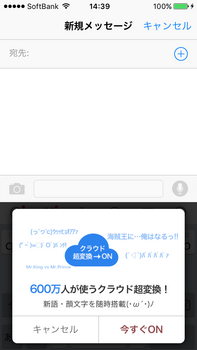 今すぐONをタップしましょう。
今すぐONをタップしましょう。スポンサーリンク
するとキーボード画面はこのようになります。
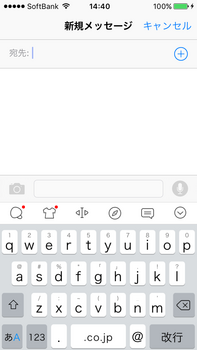
Simejiのマークをタップすると各種設定が行えます。
冒頭で説明した面白い変換をさせるにはクラウド超変換をONにして下さい。
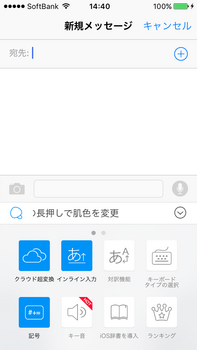
試しにバレンタインと入力してみましょうか。。
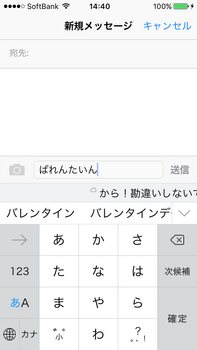
変換候補に注目!!
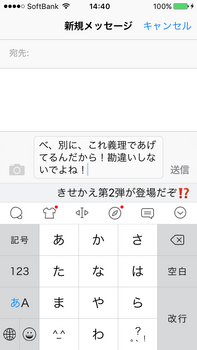
ツンデレの代表的文句が候補に表示されています(笑)
こんな感じで入力した言葉から連想される文句を候補として出してくれるのがSimejiの代表的機能の1つです。
他にもいろんな機能がありますがとりあえず今回はここまで。
次の記事から他の機能の使い方について紹介していきます。
ぜひそちらも参考にして下さい!
スポンサーリンク



コメント 0